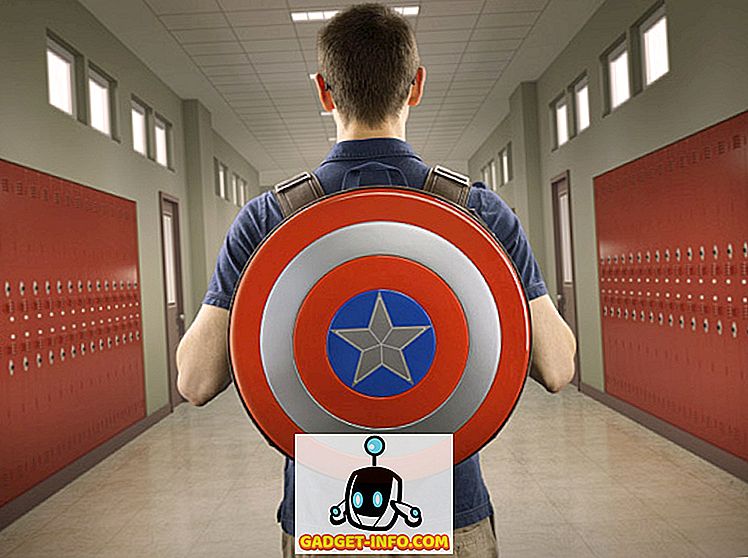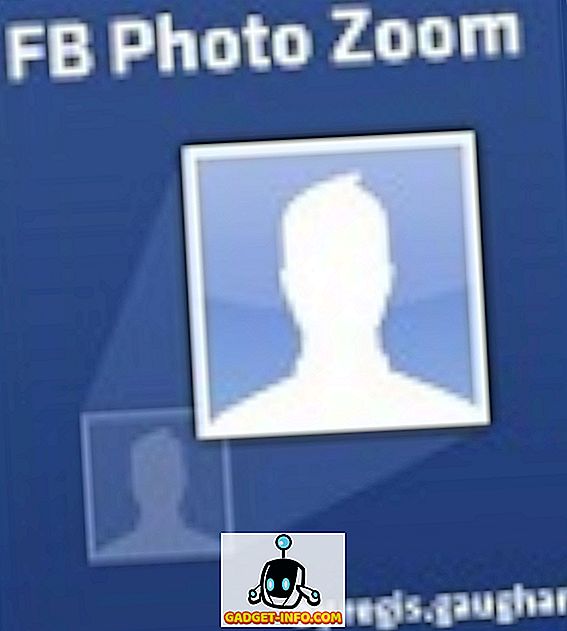Macのメニューバーは、ちょっとした情報を表示したり、アプリの機能にすばやくアクセスしたりするのに最適な場所です。 そのため、多くのアプリにメニューバーアクセスが含まれています。 しかし、メニューバーにはあまりにも多くの余地しかないので、すべてをそこに置くのは現実的ではありません。 メニューバーに必要な基本アプリケーションは何ですか? 確認してみましょう。
OS Xアプリ
明らかなものから始めましょう。 Mac OS Xには、一連のメニューバーアプリケーションが付属しています。 私が存在すべきだと思うものは時計、WiFi、ブルートゥース、通知、スポットライト、そしてタイムマシンです。 それらはすべてシステム環境設定でカスタマイズできます。
「システム環境設定」の項目をすばやく見つけるには、検索機能を使用します。 検索したい項目またはトピックの名前を入力すると、それが強調表示されます。

バーテンダー2
メニューバーに表示されるべき次の重要な項目はBartender 2 (15.00米ドル)です。 このアプリは1つだけ簡単なことをしますが、AppleがOS Xにこの機能を組み込んでいなかったのは不思議なことです。Bartenderは他のすべてのメニューバー項目を格納する場所を提供します。 。 それはあなたがそこにもっとアイテムを追加するためのより多くのスペースがあることを意味します。


あなたはバーテンダーの中にアイテムを入れるかどうかを選ぶことができます。 あなたが頻繁にアクセスするものは、常に目に見えるはずですが、残りは隠すことができます。 Bartender自体を非表示にしてショートカットキーを設定して召喚することもできます。
ファンタスティック
カレンダーについては、私はMac OS Xの標準アプリをより改良されたFantastical (US $ 49.99)に取り替える。 この美しい2015 Apple Design Award Winnerでは、ミニカレンダーウィンドウにすばやくアクセスできるだけでなく、自然言語を使用してイベントやリマインダーをすばやく作成することもできます。

このアプリは、対応するiOSおよびAppleのiCloudカレンダーとシームレスに同期し、ロケーションベースのアラートをサポートし、イベントの地図を自動的に追加および表示し、キーボードショートカットを使用して呼び出すことができます。
ブーム2
あなたがオーディオマニアの耳を持っていなくても、あなたはあなたのMacのサウンドがちょうど可聴のカテゴリーに入ると言うことができます。 ブーム2 (US $ 19.99)が修正プログラムです。 システムを分析し、その結果に基づいてサウンドを最適化します。 それは静かにメニューバーの上に座るでしょう、そしてあなたはあなたのシステムの全体的な音量を増減するためにそれを使うことができます。

メインウィンドウを開くと、効果を適用するオプションや、Jazz、Rock、Classic、Hip Hop、House、Movieなどのさまざまなサウンド設定を切り替えることができるなど、より細かく制御することができます。遠隔操作。
f.lux
コンピュータの画面の前で長時間作業すると、目に大きな負担がかかります。 夜間にコンピュータのディスプレイをウォームアップし、日中は通常の色と明るさに戻すには、 f.lux (無料)の支援が必要です。 アプリはあなたの時間と場所に基づいて自分自身を調整します。

あなただけのf.luxをダウンロードしてインストールする必要があります。 アプリはメニューバーから静かにその仕事をしているとしてそれからあなたはそれについて忘れることができます。
コピーアンドペースト
現代のコンピュータの最も優れた機能の1つは、デジタル情報をコピーして貼り付けることができることです。 コンピュータを頻繁に使用する場合は、毎日行うコピーアンドペースト操作がたくさんあります。 単純なテキストの断片から巨大なファイルやフォルダーまでさまざまです。 残念ながら、Macのクリップボードは複数のアイテムを保持するようには設計されていません。
コピーしたアイテムの履歴を後で使用できるようにするために、クリップボードの管理者からの助けが必要なのはそのためです。 この種類のアプリに代わるものがありますが、私が使用しているものは、クリップボードの履歴に無制限の項目を保持できる視覚的に豊富な貼り付け (US $ 6.99)です。

しかし、あなたがドラッグアンドドロップのような人ならば、 Yoink (US $ 6.99)を試した方がいいかもしれません。 メニューバーを表示する以外に、Yoinkのデジタルコンテナを画面の片側に配置することもできます。 項目をソースウィンドウからYoinkにドラッグし、宛先ウィンドウに切り替えて、その項目をYoinkから宛先にドラッグアウトできます。

クラウドストレージサービス
あなたがメニューバーに置くことができる他の便利なツールは、ローカルとクラウドの両方であなたのファイルを管理するためのDropboxやBoxのような1つ以上のクラウドストレージサービス(どちらもアップグレードするオプション付きで無料)です。 しかし、メニューバーに追加できるもっと便利なクラウドサービスはDroplr (無料)です。
Droplrはあなたがあなたのファイルを簡単に共有するのを助けます。 ファイルをメニューバーのDroplrアイコンにドラッグアンドドロップすると、ファイルはDroplrストレージにアップロードされます。 友達と共有できるファイルへのリンクが表示されます。 無料のユーザーは、24時間クラウドストレージにファイルを保存できます。 有料ユーザーのファイルは削除されません。

DroplrはSlackともうまく統合されているため、チームメンバー間でファイルを簡単に共有できます。
電池
あなたがMacBookを使用しているなら、バッテリーはあなたの主な関心事の一つであるべきです。 現代のMacBookには驚くほどの電池寿命がありますが、どの電池の性能も時間が経つにつれて低下し、誰もそれについて何もすることはできません。 あなたが今できることの1つはあなたの電池の性能を監視することです、そしてうまくいけば - 適切な注意で - 電池の寿命を延ばすでしょう。
MacBookをアダプタに接続する前の残り時間、またはバッテリがいっぱいになるまでラップトップを充電する期間を知ることが目的であれば、 Slim Battery Monitor (無料)を使用できます。 アプリは、Mac OS Xのバッテリーインジケーターよりも70%少ないスペースを取るシンプルなメニューバーのバッテリーインジケーターです。
あなたがあなたの電池寿命を維持しそして延長することをまた助けることができる何かもっと高度なものが欲しいなら、あなたはFruitJuice (US $ 9.99)を試みることができます。 このアプリは、バッテリーの状態を最適化するため、定期的にメンテナンスサイクルを推奨するため、バッテリー使用量の統計情報を保持するためなど、毎日MacBookを取り外したままにしておく時間を教えてくれます。 これらはすべて、バッテリーの状態、年齢、工場、容量、寿命数、および使用パターンに基づいています。

スクリーンショットを撮る
スクリーンキャプチャアプリケーションは、ユーザーがキャプチャ領域、ウィンドウ、フルスクリーン、メニュー、時間指定など、さまざまな種類のスクリーンキャプチャメニューにアクセスできる、完璧なメニューバーアプリケーションのもう1つの例です。そして不利な点、私はまだ完璧なものを見つける必要があります。 しかし慎重に検討した後、EvernoteのSkitch (無料)をお勧めします。

アプリは獣を取ってメモとよく統合されています。 それはフル機能であり、あなたが必要とする多くの注釈機能を持っています。 そこから欠けていることの一つは、私たちの事前定義されたサイズ制限内で画像のサイズを変更しながらエクスポートする機能です。 それをしたい場合は、 Ember (25.00米ドル)、またはよりフル機能のSnagIt (49.00米ドル)を試すことができます。
その他の追加ユーティリティ
まだもっとお腹がすいている? あなたがメニューバーに置くことができる他の有用なユーティリティがあります:
- マイドライブのクリーニング (無料) - 外付けドライブからのゴミの管理とクリーニング
- App Tamer (14.95米ドル) - アプリがシステムリソースにアクセスできる量を制限する
- Little Snitch (約US $ 42.67) - 特定のネットワーク接続にアクセスするための許可をアプリに付与/拒否する
- iStat Menu (18.00米ドル) - あなたのシステム活動についての情報を提供するシステムモニター
あなたはMacのメニューバーにあるべき他のどのようなアプリケーションについての提案がありますか? 以下のコメントを使ってそれらを共有してください。